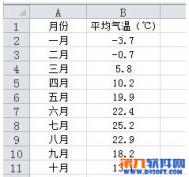Excel如何利用函数制作带负值的数据条
本节实例中通过公式函数模拟一个数据条,并且比条件格式更加强大,因为它可以将负值变成反向伸展。
(本文来源于图老师网站,更多请访问http://m.tulaoshi.com/ejc/)具体操作步骤:
1、启动Excel2013,输入一些数据,包括员工姓名,以及各个人员的销售情况,在B2单元格输入:=IF(D20,REPT("|",ABS(D2)),"")。

2、按下回车,并没有显示什么东西,其实不然,我们用单元格填充的方法向下填充,最下面几排会出现|||||类似的竖线。

3、继续在C2单元格输入:=IF(D2=0,REPT("|",D2),""),回车并向下填充完数据。

4、选中这几行数据条,将字体改为Britannic Bold,字号适当放大一些。将右侧的改为蓝色。
(本文来源于图老师网站,更多请访问http://m.tulaoshi.com/ejc/)
5、左侧的改为红色,选中,单击功能区里面的右对齐按钮。

6、最后制作好了,大家看看下面的效果吧,利用函数可以快速将数据图表化。

Excel怎么绘制任意矩形
接下来给大(m.tulaoshi.com)家奉上详细操作步骤:
1、单击插入选项卡,在插图组中单击形状按钮,在弹出的下拉列表中选择矩形工具,可以绘制一般的矩形,如果要绘制正方形,可在选择矩形工具后执行如下操作。

2、按住键,拖动鼠标可画出一个正方形。

3、按住键,拖动鼠标可画出一个从起点向四周扩张的矩形。

4、同时按住键和键,拖动鼠标可以画出一个从起点向四周扩张的正方形。
怎样在多个Excel工作表中快速跳转指定表
这个方法肯定是有的,至于怎么做,那就要看看下面的教程怎么说吧!
1、先来看一下,我建立了很多工作表,大概有十几个

2、在左下角有一个绿色小三角,点击这里可以切换不同的工作表,你左键点击,尝试一下

3、但是我们不想一个一个翻看工作表,直接跳转到我想去的工作表怎么办?右键单击这个小三角,看看小工具

www.Tulaoshi.com 4、弹出一个列表,你可以从中选择想看的工作表,点击确定按钮

5、这样你就会跳转到指定的工作表了。